Amazon EC2 に Plesk をインストールする
Amazon インスタンスのタイプを選択する
Plesk では、T2、M3 インスタンス用(いくつかの例外あり)、および M4 インスタンス用の Amazon マシンイメージ(AMI)を提供しています。これらはすべて一般目的のインスタンスであり、さまざまなホスティング目的に適しています。
Plesk 用のインスタンスを選択するときは、RAM の容量に注意が必要です。ホストするウェブサイト数が多ければ多いほど、ホストされるウェブサイトから生成されるトラフィックが増加するため、多くの RAM が必要になります。自分のセットアップで必要になる RAM の容量を概算するには、「Plesk システム要件」を参照してください。
- Amazon で Plesk を試すには、T2.micro を選択できます。テストに適したリソースが提供され、AWS 無料利用枠の一部です。
- 負荷の低いウェブサイトを少し(1~10 サイトほど)運用する場合は、T2.micro も適しています。
- 低トラフィックのウェブサイトを 200~300 サイトほど共用ホスティングしていたサーバの場合、T2.medium または M3.medium インスタンスを使用します。
- 高トラフィックのウェブサイト用にインスタンスを選択する場合は、そのウェブサイトのトラフィックを慎重に分析する必要があります。アクセス頻度が高いウェブサイトをホストしていたサーバの場合、ウェブサイトあたり最大 1GB の RAM が必要になる可能性があります。
- どのインスタンスを選択すべきかわからない場合、M3.medium インスタンスを使用することをお勧めします。ほとんどのユーザニーズに適しており、Plesk のホスティングに多く使用されています。
Amazon EC2 に Plesk をインストールする
Amazon へのインストールを簡素化するために、Plesk はさまざまな AMI(Amazon Machine Image)を一般的な構成で提供しています。これらを使用すれば、実際のインストール作業は不要です。Amazon テクノロジーでは、ユーザは適当な AMI からインスタンスを起動する必要があります。利用可能な AMI はすべて AWS Marketplace から入手できます。
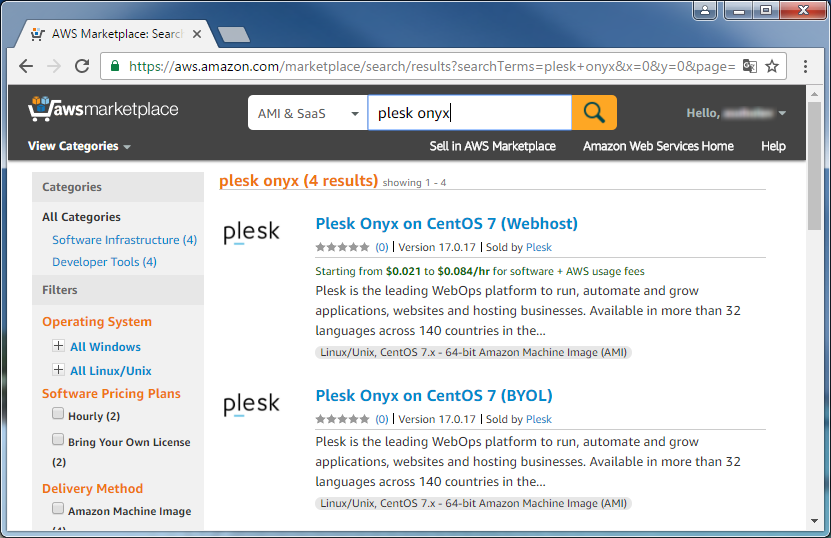
Plesk の公開 AMI からインスタンスを起動する方法は、AWS ドキュメント の「Launching an AWS Marketplace Instance」(AWS Marketplace インスタンスの起動)を参照してください。
インスタンスの構成時に、以下のオプションを設定するよう要求されます。
- インスタンスタイプ:用途に最も適したサーバ構成を選択します。さまざまなインスタンスタイプについて詳しくは、「Instance Types」(インスタンスタイプ)を参照してください。
- ストレージ領域:デフォルトで割り当てられるストレージサイズは、Linux インスタンスでは 10 GB、Windows インスタンスでは 30 GB です。新しいインスタンスの起動時や、デプロイ終了後に、必要なストレージサイズを指定することができます。
- セキュリティグループ:セキュリティグループは、Plesk の推奨構成に基づいて作成されます。要件に応じて独自のセキュリティグループを構成可能です。Plesk には、開くべきポートについて独自の要件があるのでご注意ください(KB 391:すべての Plesk サービスがファイアウォールを通過できるようにするには、どのポートを開く必要がありますか を参照)。
- キーペア:インスタンスへのアクセス時の認証に使用すべきキーペアを選択または作成します。キーペアの作成について詳しくは、「Amazon EC2 Key Pairs」(Amazon EC2 のキーペア)を参照してください。
注釈: Plesk を正常に機能させるためには、ゲートウェイが正しく設定されているパブリック向けの VPC 内にインスタンスをデプロイする必要があります。このため、必要な場合を除き、(手動または Amazon VPC ウィザード経由で)VPC の構成を変更することはお勧めしません。
注釈: プライベートキーは安全に保管してください。プライベートキーを失うと、インスタンスにアクセスできなくなる可能性があります。
AWS マネジメントコンソール ですべてのインスタンスのステータスを確認し、管理することができます。
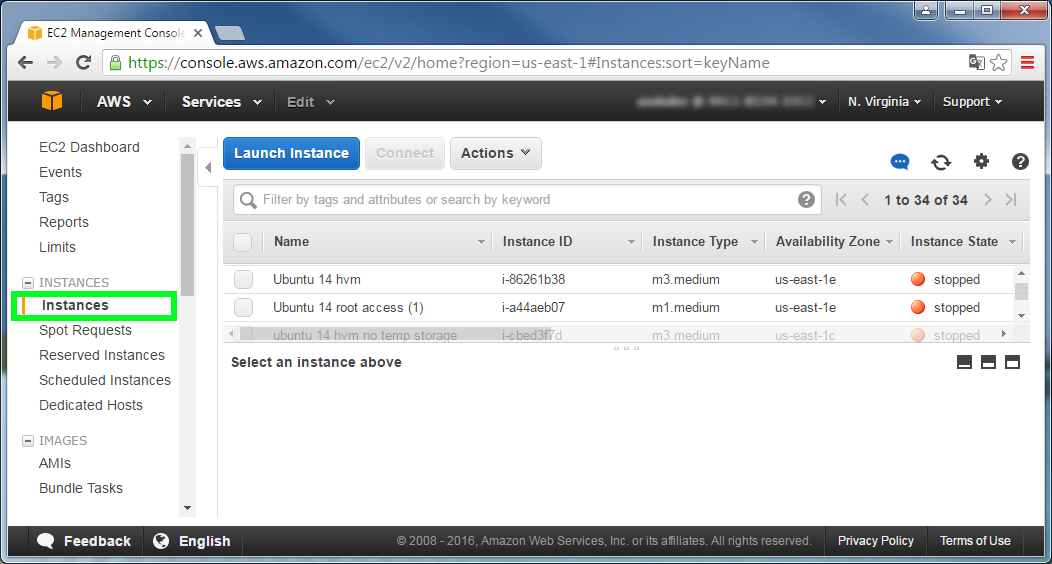
課金
Amazon インスタンスは時間単位で課金されます。課金時間は起動時からインスタンスの終了時までカウントされます。Plesk ライセンスをどのように支払うかを選択することができます。
-
「Bring Your Own License (BYOL)」と付いた Plesk AMI を選択すると、Amazon インスタンスの時間単価が低くなりますが、Plesk 製品ライセンスをご自分で購入してインストールする必要があります。
-
BYOL 以外の AMI を選択すると、ライセンス料金がインスタンスの時間単価に加算されます。
注釈: BYOL 以外の AMI では、Plesk ライセンスは自動的に生成され、インスタンスがデプロイされた直後にインストールされます。これが行われない場合は、Licensing and Purchase support"(ライセンスと購入のサポート)からお問い合わせください。
インスタンスが停止している場合、時間単価の使用料金やデータ転送料金は請求されませんが、Amazon EBS ボリュームのストレージについては引き続き請求されます。
Amazon EC2 インスタンスの使用料金について詳しくは、「Amazon EC2 Pricing」(料金)を参照してください。
Elastic IP アドレスを割り当てる
インスタンスを再起動するたびに、新しいパブリック IP アドレスとプライベート IP アドレスが動的に割り当てられます。インスタンスに静的 IP アドレスを関連付けたい場合には、Elastic IP アドレスを取得してこれをインスタンスの作成時に割り当てます。Elastic IP アドレスは AWS アカウントに対して関連付けられるため、いつでもご自分のインスタンスに割り当てることができます。
Elastic IP アドレスをインスタンスに割り当てた後で、このインスタンスを再起動する必要があります。手順については「Reboot Your Instance」(インスタンスの再起動)を参照してください。インスタンスを再起動したくない場合、別の方法があります。以下のコマンドを代わりに実行します。
# /etc/init.d/psa stopall
# /etc/init.d/psa start
# /etc/rc.local
IP アドレスの割り当て時や変更時には、追加の構成手順は不要です。
停止しているインスタンスに関連付けられた Elastic IP アドレスはそのまま維持され、関連付けられたすべての Elastic IP アドレスに対して料金が発生します。ただし、EC2-Classic インスタンスは例外です。この場合、インスタンスを停止すると、Elastic IP アドレスはインスタンスから切断されます。Elastic IP アドレスについて詳しくは、Elastic IP アドレスをご覧ください。また、Elastic IP アドレスの利用料金については、Amazon EC2 の料金をご覧ください。
初めて Plesk にアクセスする
初めて Plesk にログインするには、ワンタイムログインリンクを生成する必要があります。生成された URL を開いて Plesk にログインし、管理者パスワードを設定します。このパスワードを使用して Plesk にログインできるようになります。
Linux インスタンスの場合:
-
インスタンスにアクセスします。
適切なソフトウェアを使用して、インスタンスのコマンドラインにアクセスします。
-
Connecting to Your Linux Instance Using SSH(SSH を使用した Linux インスタンスへの接続)
-
Connecting to Your Linux Instance from Windows Using PuTTY(PuTTY を使用した Windows から Linux インスタンスへの接続)
注釈: SSH 経由でログインするには、Ubuntu の場合はユーザ名「ubuntu」を、AlmaLinux の場合はユーザ名「ec2-user」を使用します。
-
-
以下のコマンドを実行します。
# sudo plesk login | grep -v ec2.internal
1 回限りのログインリンクが生成されます。管理者として Plesk にアクセスするために使用できます。
Windows インスタンスの場合:
-
インスタンスにアクセスします。
RDP を使用して Administrator としてログインします。AWS コンソールで、「Get Windows Password」(Windows パスワードの取得)から Administrator のパスワードを取得します。
-
以下のコマンドを実行します。
C:\> plesk bin admin.exe --get-login-link1 回限りのログインリンクが生成されます。管理者として Plesk にアクセスするために使用できます。
注釈: 外部 IP のリンクを使用していることを確認してください。
Amazon インスタンスへのインストール後に行う構成
Amazon インスタンスにインストールされた Plesk を構成する方法は、他のあらゆるサーバでの構成方法と同じですが、いくつか追加事項があります。
- IP アドレス:内部 IP アドレスは自動的に検出されます。Plesk 上で複数の顧客をホストするには、IP アドレスを shared に設定してください。
警告: インスタンスのパブリック IP アドレスを Plesk に登録しないでください。必ず内部 IP アドレスを登録する必要があります。
- ホスト名:自社でコントロールしているドメイン名を使用するか、Amazon インスタンスのパブリック DNS でコントロールされるドメイン名(Elastic IP の場合は固定)を使用することをお勧めします。
注釈: 一部のスパムフィルタは(デフォルトの Plesk グレイリストを含む)、Amazon ホスト名で自動生成されたメールをスパムとみなします。
すべてのサブドメインの DNS レコードに対し、サブドメインごとに別々の DNS ゾーンでサービスを提供するようにサーバに対して指示することをお勧めします。
Linux の場合:
# /usr/local/psa/bin/server_pref -u -subdomain-dns-zone own
Windows の場合:
C:\> "%plesk_cli%\server_pref.exe" -u -subdomain-dns-zone own
- 管理者のパスワード
Plesk インストール後に行う構成の詳しい手順は、「単一サーバへのインストール後に行う構成」を参照してください。また、Plesk、cPanel、DirectAdmin から AWS 上の Plesk に移行するためのガイド も参考になる可能性があります。